战争雷霆steam启动不了_战争雷霆Steam启动失败?解决方法全解析
- 综合
- 2024-12-26 07:49:30
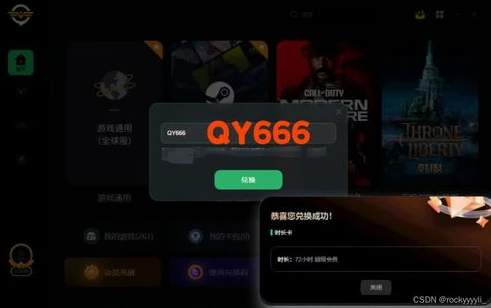
***:本文围绕战争雷霆在Steam上启动不了或启动失败的问题展开。旨在全面解析相关解决方法,可能涉及从软件本身的兼容性、文件完整性,到电脑系统设置、硬件要求等多方面因...
***:本文围绕战争雷霆在Steam启动失败的问题展开。主要探讨其启动不了的状况,并着重解析相关的解决方法。可能涉及诸如游戏文件完整性检查、Steam平台本身故障排查、系统兼容性问题的考量,以及是否存在软件冲突等多方面因素的应对措施,旨在为遇到战争雷霆Steam启动失败的玩家提供全面的解决方案参考。
本文目录:
战争雷霆是一款备受欢迎的军事题材载具战斗游戏,许多玩家选择通过Steam平台来体验这款游戏,有时候会遇到官网Steam打不开或者游戏在Steam上启动不了的情况,这无疑给玩家带来了困扰,本文将详细探讨可能导致这些问题的原因以及对应的解决方法。
网络相关问题
(一)网络连接故障
1、检查本地网络连接
- 确保您的设备(电脑或笔记本)已经正确连接到网络,查看网络图标是否显示正常连接状态,如果是有线连接,检查网线是否插好;如果是Wi - Fi连接,查看是否输入了正确的密码并且信号强度良好。
- 尝试打开其他网页或在线应用程序,如浏览器网页(例如百度、新浪等)或其他Steam游戏(如果有的话),如果其他网页或应用也无法正常打开,那么问题很可能出在您的本地网络设备(如路由器)或者网络服务提供商(ISP)上。
- 重启路由器可能是一个简单有效的解决方法,拔掉路由器的电源插头,等待10 - 15秒后重新插上,待路由器重新启动并连接上网络后,再次尝试打开战争雷霆官网或启动游戏。
2、网络带宽限制
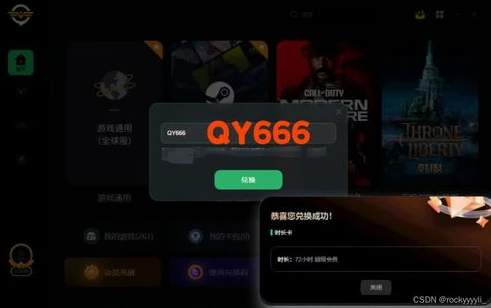
图片来源于网络,如有侵权联系删除。
- 战争雷霆是一款在线游戏,需要一定的网络带宽来下载游戏资源、更新游戏以及进行在线对战,如果您的网络带宽被其他设备或应用程序大量占用,可能会导致游戏官网打不开或者启动失败。
- 检查是否有其他设备在进行大流量的下载或上传操作,例如正在进行系统更新、下载大型文件(如电影、软件安装包)或者进行高清视频的在线播放等,如果有,可以暂停这些操作,然后再尝试打开战争雷霆官网或启动游戏。
- 您也可以联系您的网络服务提供商,了解您当前的网络套餐带宽情况,并询问是否存在网络故障或者网络拥塞的情况。
(二)DNS问题
1、DNS服务器故障
- DNS(Domain Name System)负责将域名(如战争雷霆官网的网址)转换为对应的IP地址,如果DNS服务器出现故障,就可能无法正确解析战争雷霆官网的网址,从而导致官网打不开。
- 尝试更改DNS服务器地址,您可以将DNS服务器设置为公共DNS,如谷歌的8.8.8.8和8.8.4.4(在中国使用时可能会受到网络政策的限制),或者国内的公共DNS,如114DNS(114.114.114.114和114.114.115.115)。
- 在Windows系统中,您可以通过以下步骤更改DNS服务器:
- 打开“控制面板”,选择“网络和共享中心”。
- 点击您当前连接的网络(如“本地连接”或“Wi - Fi”),选择“属性”。
- 在网络连接属性中,找到“Internet协议版本4(TCP/IPv4)”并双击。
- 在弹出的对话框中,选择“使用下面的DNS服务器地址”,然后输入您想要使用的DNS服务器地址。
- 在Mac系统中,您可以通过以下步骤更改DNS:
- 打开“系统偏好设置”,选择“网络”。
- 选择您正在使用的网络连接(如Wi - Fi或以太网),点击“高级”按钮。
- 在“DNS”选项卡中,点击“+”按钮添加新的DNS服务器地址。
Steam客户端问题
(一)Steam客户端更新
1、检查更新
- Steam客户端需要保持最新版本才能正常运行游戏,如果Steam客户端版本过旧,可能会导致游戏启动失败或者官网访问异常。
- 打开Steam客户端,Steam会自动检查是否有更新,如果有更新,会提示您下载并安装更新,确保您按照提示完成更新过程,然后重新尝试打开战争雷霆官网或启动游戏。
2、Steam客户端文件损坏
- 由于意外的系统关机、磁盘错误或者病毒感染等原因,Steam客户端的文件可能会损坏。

图片来源于网络,如有侵权联系删除。
- 您可以尝试通过Steam客户端的“验证游戏文件完整性”功能来修复可能损坏的文件,对于战争雷霆游戏,在Steam库中找到战争雷霆游戏,右键点击游戏名称,选择“属性”,在弹出的属性窗口中,选择“本地文件”选项卡,然后点击“验证游戏文件完整性”按钮,Steam会自动检查游戏文件,并下载和修复任何损坏的文件。
- 如果问题仍然存在,您可以尝试重新安装Steam客户端,在重新安装之前,确保备份您的Steam游戏库文件夹(默认位置为C:\Program Files (x86)\Steam\steamapps\common),以免丢失已安装的游戏,卸载Steam客户端后,重新下载并安装最新版本的Steam,然后将备份的游戏库文件夹恢复到原来的位置。
(二)Steam缓存问题
1、清除Steam缓存
- Steam客户端会在本地存储一些缓存数据,这些缓存数据可能会随着时间的推移而出现问题,导致游戏启动失败或者官网访问异常。
- 在Windows系统中,您可以通过以下步骤清除Steam缓存:
- 关闭Steam客户端。
- 找到Steam安装目录(默认位置为C:\Program Files (x86)\Steam)。
- 删除“appcache”文件夹中的所有内容。
- 重新启动Steam客户端,然后再次尝试打开战争雷霆官网或启动游戏。
- 在Mac系统中,您可以通过以下步骤清除Steam缓存:
- 关闭Steam客户端。
- 在Finder中,选择“前往” - > “前往文件夹”。
- 输入“~/Library/Application Support/Steam”并回车。
- 删除“appcache”文件夹中的所有内容。
- 重新启动Steam客户端并尝试打开战争雷霆官网或启动游戏。
游戏本身问题
(一)游戏更新故障
1、检查游戏更新状态
- 战争雷霆游戏需要定期更新以修复漏洞、添加新内容等,如果游戏更新过程中出现错误,可能会导致游戏无法启动。
- 打开Steam库,查看战争雷霆游戏旁边是否有更新提示,如果有更新正在进行但似乎卡住了,可以尝试暂停并重新开始更新,如果更新失败,可以尝试以下方法:
- 检查您的网络连接是否稳定,如前面所述,确保网络带宽充足且没有中断。
- 关闭其他可能干扰更新的程序,如防火墙、杀毒软件(暂时关闭,如果您的杀毒软件有自动防护功能,可能会阻止游戏更新文件的下载或安装)。
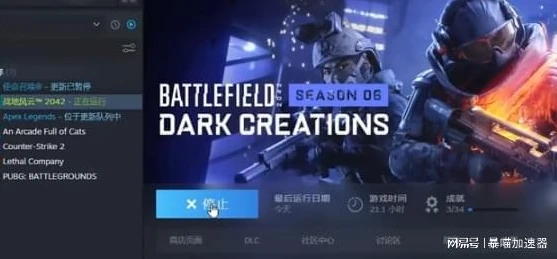
图片来源于网络,如有侵权联系删除。
- 如果更新仍然失败,可以尝试手动下载游戏更新,Steam的自动更新功能可能会出现问题,您可以到战争雷霆官方网站查找游戏更新补丁(如果有的话),然后按照官方的说明进行手动更新。
(二)游戏文件冲突或损坏
1、重新安装游戏
- 如果经过前面的步骤(如验证游戏文件完整性)后游戏仍然无法启动,可能是游戏文件存在更严重的冲突或损坏。
- 在重新安装游戏之前,确保备份您的游戏存档(战争雷霆的游戏存档位置可能因系统而异,您可以在游戏官方论坛或者文档中查找具体位置),在Steam库中右键点击战争雷霆游戏,选择“管理” - > “卸载”,卸载完成后,重新安装游戏,在重新安装过程中,确保您的网络连接稳定,以便顺利下载游戏文件。
防火墙和杀毒软件问题
(一)防火墙阻止
1、检查Windows防火墙设置
- Windows防火墙可能会阻止Steam客户端或者战争雷霆游戏与互联网的连接,从而导致官网打不开或者游戏启动失败。
- 打开“控制面板”,选择“系统和安全” - > “Windows防火墙”,在Windows防火墙设置中,查看是否有关于Steam或者战争雷霆的阻止规则,如果有,可以将其设置为允许通过防火墙。
- 您也可以暂时关闭Windows防火墙(不推荐在不安全的网络环境下长期关闭),然后尝试打开战争雷霆官网或启动游戏,如果关闭防火墙后问题解决,可以在防火墙中添加Steam和战争雷霆的例外规则,允许它们通过防火墙。
2、第三方防火墙软件
- 如果您安装了第三方防火墙软件(如诺顿、迈克菲等),同样需要检查其设置,这些防火墙软件可能会默认阻止一些未知的网络连接,包括Steam和战争雷霆的连接。
- 打开第三方防火墙软件的设置界面,查找是否有关于Steam或者战争雷霆的阻止规则,如果有,将其设置为允许通过防火墙,或者,您可以暂时关闭第三方防火墙软件(同样不推荐在不安全的网络环境下长期关闭),然后尝试打开战争雷霆官网或启动游戏。
(二)杀毒软件干扰
1、杀毒软件误判
- 某些杀毒软件可能会将Steam客户端或者战争雷霆游戏的某些文件误判为病毒或恶意软件,从而阻止游戏的启动或者官网的访问。
- 暂时关闭杀毒软件(确保您的计算机处于相对安全的网络环境下),然后尝试打开战争雷霆官网或启动游戏,如果问题解决,说明是杀毒软件的干扰。
- 您可以将Steam客户端和战争雷霆游戏的安装目录添加到杀毒软件的信任列表或者白名单中,不同的杀毒软件添加信任列表或白名单的方法有所不同,您可以查看杀毒软件的官方文档或者帮助中心了解具体的操作方法。
战争雷霆官网Steam打不开或者游戏在Steam上启动不了可能是由多种原因造成的,包括网络相关问题、Steam客户端问题、游戏本身问题以及防火墙和杀毒软件问题等,通过逐步排查这些可能的原因,并采取相应的解决方法,您有很大的机会解决这些问题,重新畅玩战争雷霆这款精彩的游戏,在排查问题的过程中,需要耐心和细心,确保每个步骤都正确执行,希望本文提供的方法能够对遇到此类问题的玩家有所帮助。
本文链接:http://www.iosbao.com/post/33578.html